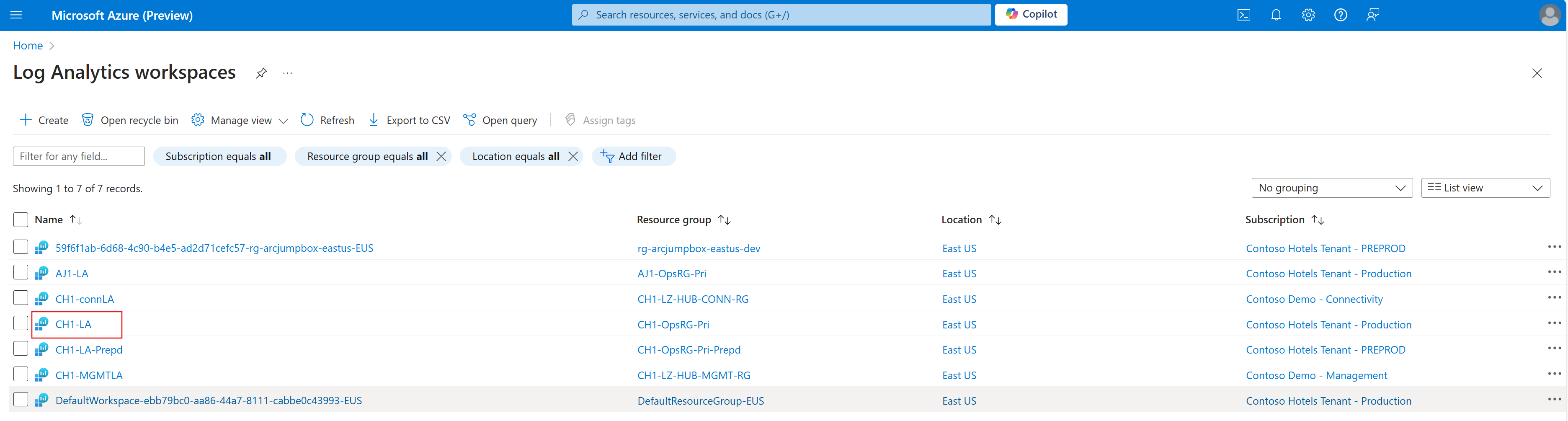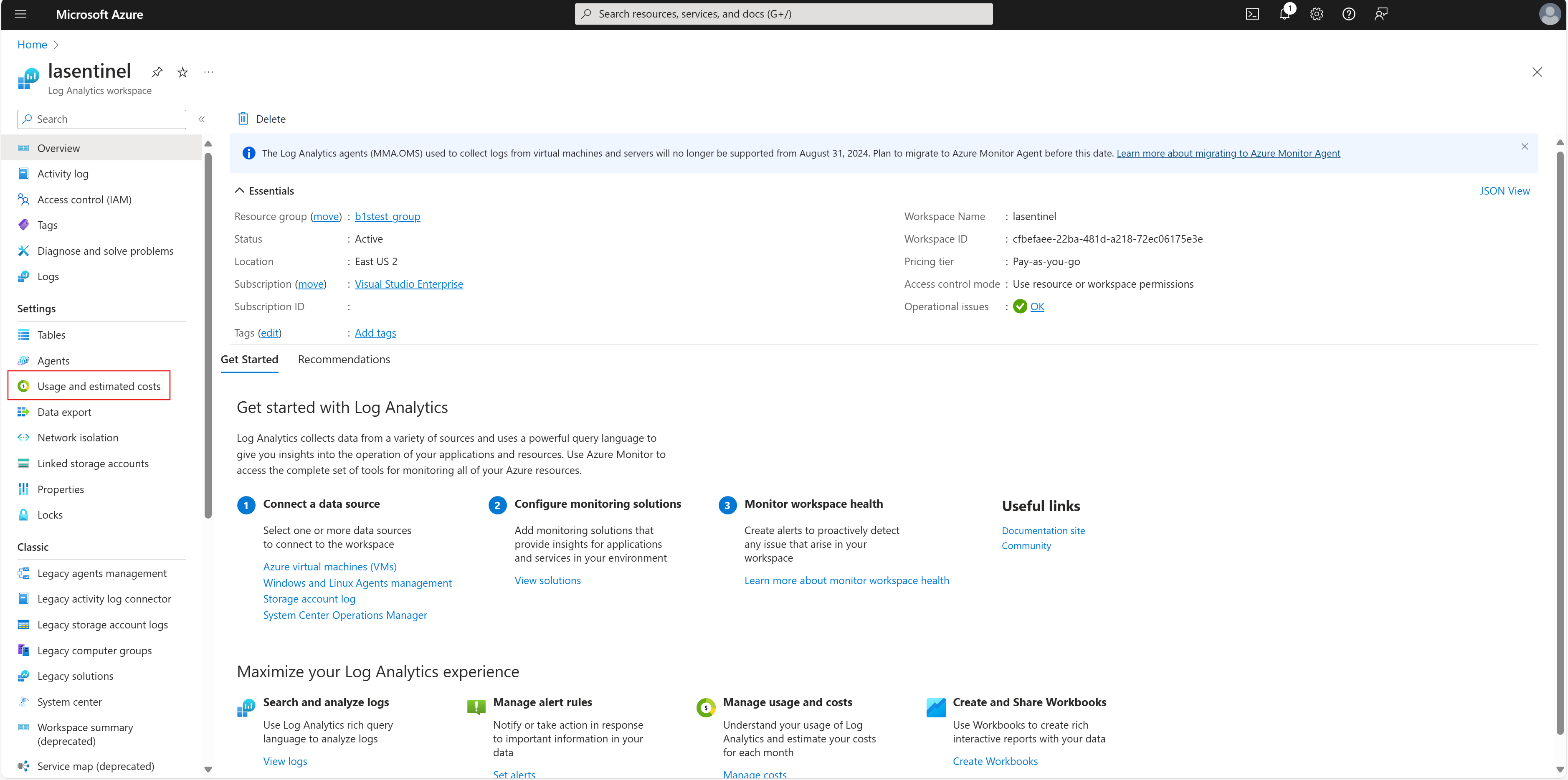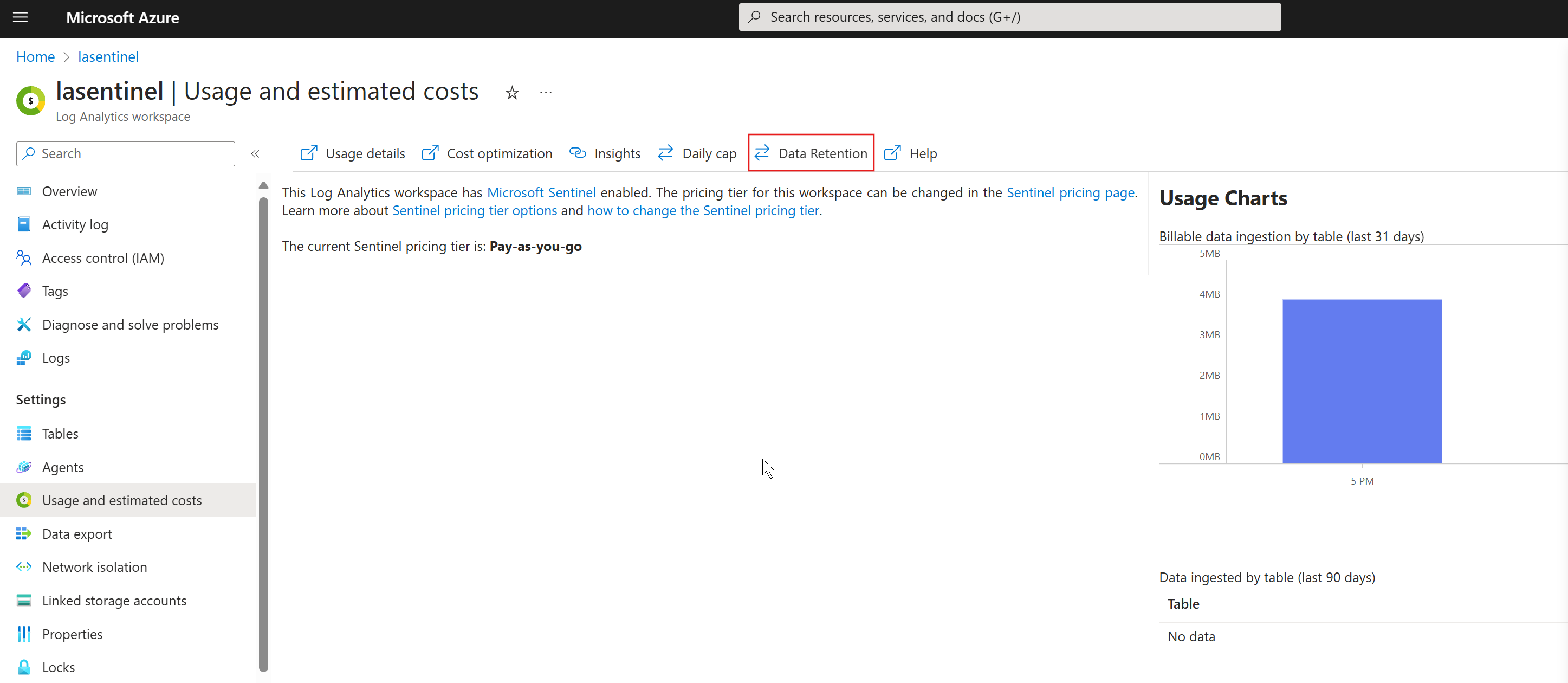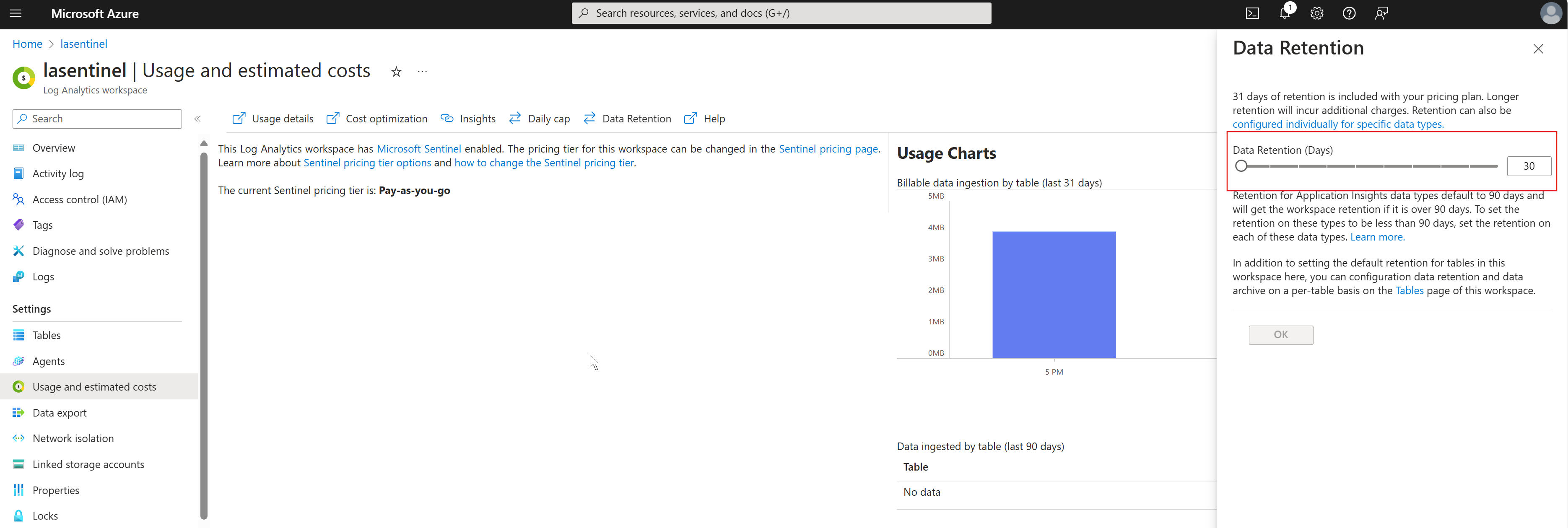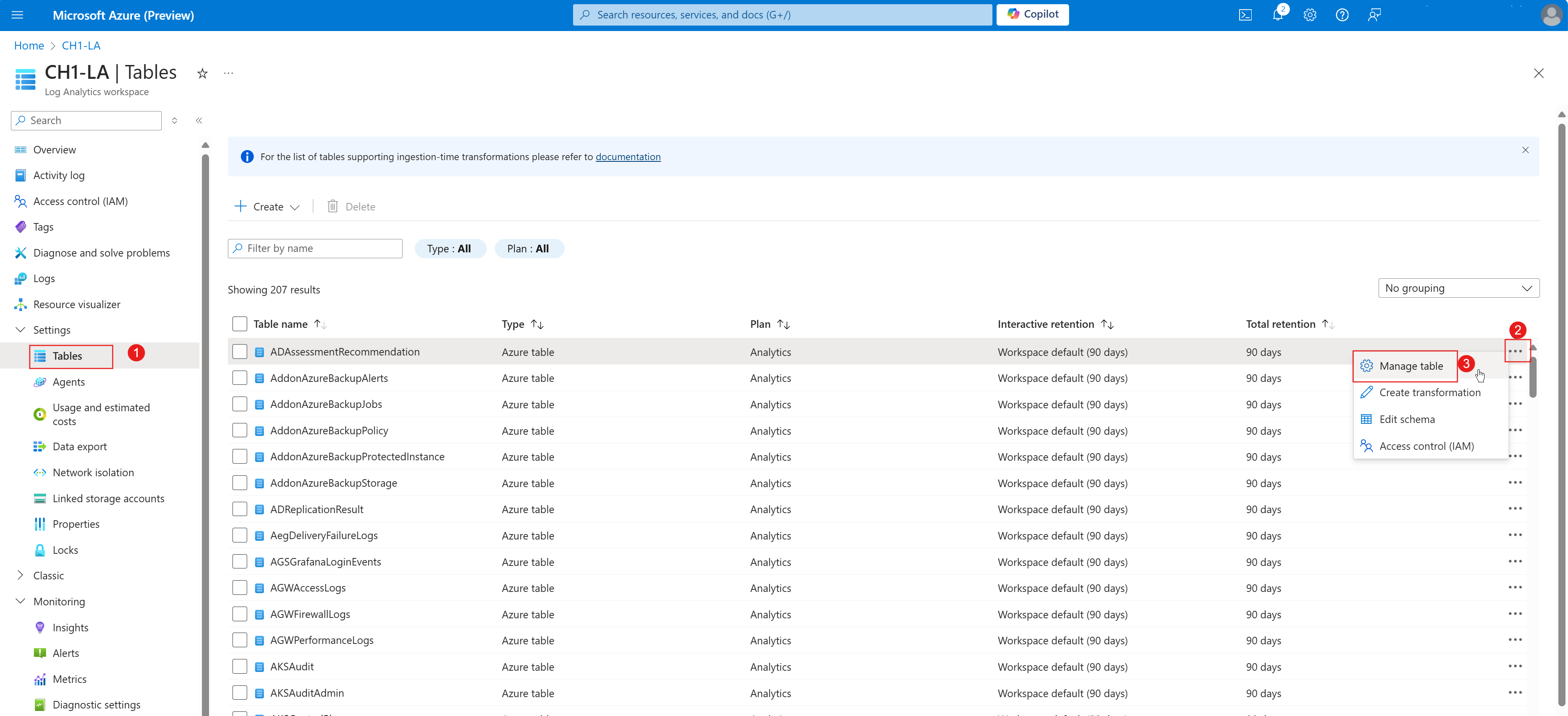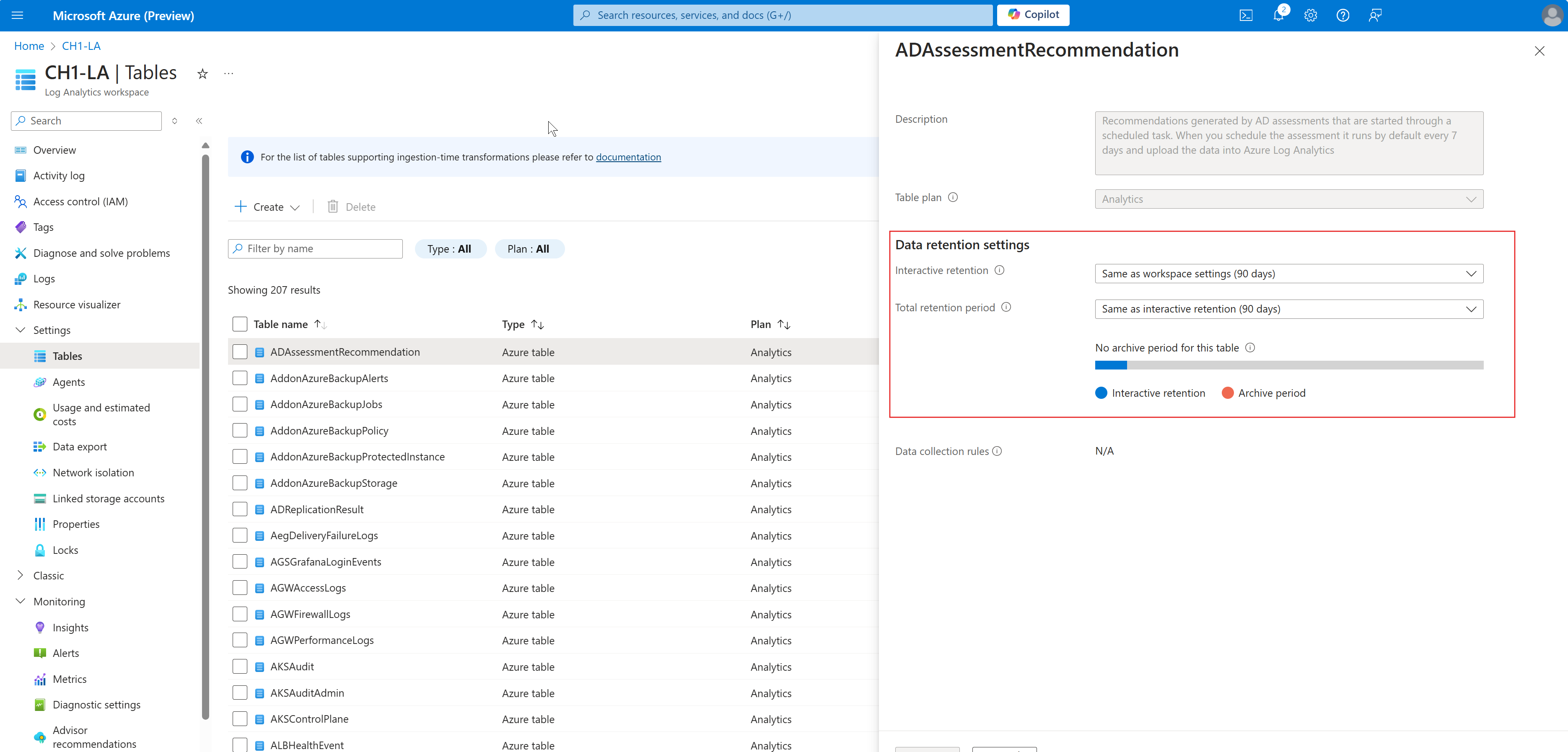Festlegen der Aufbewahrung für den Log Analytics-Arbeitsbereich
In diesem Artikel erfahren Sie, wie Sie die Datenaufbewahrung für Ihren Log Analytics-Arbeitsbereich im Log Analytics-Arbeitsbereich konfigurieren.
Die Standardaufbewahrung für einen Log Analytics-Arbeitsbereich können Sie im Azure-Portal auf eine der folgenden Tageszahlen festlegen:
- 30
- 31
- 60
- 90
- 120
- 180
- 270
- 365
- 550
- 730
Sie können eine andere Einstellung auf bestimmte Tabellen anwenden, indem Sie die Aufbewahrungs- und Archiveinstellungen auf Tabellenebene konfigurieren. Wenn sich der Log Analytics-Arbeitsbereich auf der kostenlosen Stufe befindet, müssen Sie ein Upgrade auf die kostenpflichtige Stufe durchführen, um den Datenaufbewahrungszeitraum ändern zu können.
Konfigurieren der Aufbewahrung für einen Log Analytics-Arbeitsbereich
Melden Sie sich beim Azure-Portal an.
Geben Sie Log Analytics in die Suchleiste ein.
Wählen Sie unter Services die Option Log Analytics.
Wählen Sie Ihren Log Analytics-Arbeitsbereich aus.
Wählen Sie im Abschnitt Einstellungen die Option Nutzung und geschätzte Kosten aus.
Wählen Sie im oberen Bereich der Seite Nutzung und geschätzte Kosten die Option Datenaufbewahrung aus.
Bewegen Sie im Bereich Datenaufbewahrung den Schieberegler, um die Anzahl der Tage zu erhöhen bzw. zu verringern, und wählen Sie anschließend OK aus.
Konfigurieren der Aufbewahrung für eine Log Analytics-Tabelle
Wählen Sie auf der Seite „Log Analytics-Arbeitsbereich“ die Option Tabellen aus. Daraufhin wird auf der Seite „Tabellen“ eine Liste aller im Arbeitsbereich verfügbaren Tabellen angezeigt.
Wählen Sie die Tabelle, die Sie konfigurieren möchten, und wählen Sie dann die Schaltfläche mit den Auslassungspunkten (...) aus.
Wählen Sie Tabelle verwalten aus.
Konfigurieren Sie im Abschnitt Einstellungen für Datenaufbewahrung die Aufbewahrungs- und Archivierungsdauer.
Kontaktieren Sie uns für Hilfe
Wenn Sie Fragen haben oder Hilfe mit Ihren Azure-Gutschriften benötigen, dann erstellen Sie beim Azure-Support eine Support-Anforderung oder fragen Sie den Azure Community-Support. Sie können auch Produktfeedback an die Azure Feedback Community senden.